Светодиодный куб 4x4x4 (Arduino Uno) —
В этом уроке я покажу вам, как сделать светодиодный куб 4x4x4 примерно за 15 долларов. Куб имеет 64 зеленых светодиода, которые составляют 4 слоя (положительные) и 16 столбцов (негативные). Все они подключены к Arduino Uno. Arduino — это одноплатный микроконтроллер, предназначенный для того, чтобы сделать применение интерактивных объектов или сред более доступным. Аппаратное обеспечение состоит из аппаратной платы с открытым исходным кодом, разработанной на основе 8-битного микроконтроллера Atmel AVR или 32-битного ARM Atmel. Я запрограммировал код (эскизы) для Arduino Uno, чтобы управлять отдельными светодиодами для отображения шаблонов для этого увлекательного светового шоу на рабочем столе.
Шаг 1: Что вам понадобится:
Детали/материалы:
- 64 светорассеивающих светодиода $2,00
- 4 резистора 100 Ом $1,00
- Контактный разъем $0,50
- Ползунковый переключатель $1,00
- Провод $0,75
- Проволока для творчества 0,25 $
- Перфорированная доска $2,00
- Коробка для проектов 6,00 $
- Блок питания 9 В $1,00
Общая стоимость: $14,50
Инструменты/ клеи:
- Arduino Uno
- Дрель
- Сверло 1/16″
- Сверло 5/16″
- Нож
- Линейка
- Плоскогубцы с иглами
- Паяльник
- Припой
- Пистолет для горячего клея
Шаг 2: Изготовление приспособления для светодиодов
Сначала распечатайте мой шаблон светодиодного куба 4x4x4 и вставьте его в картонную коробку. Убедитесь, что в настройках печати установлены фактический размер и альбомная ориентация . Затем проделайте карандашом все 16 отверстий для светодиодов (серые пунктирные кружки). Вставьте светодиод в отдельные отверстия, чтобы проверить посадку.
Убедитесь, что в настройках печати установлены фактический размер и альбомная ориентация . Затем проделайте карандашом все 16 отверстий для светодиодов (серые пунктирные кружки). Вставьте светодиод в отдельные отверстия, чтобы проверить посадку.
Светодиодный куб 4x4x4 Template.pdf21 KB
Шаг 3. Изготовление светодиодного куба
Возьмите 64 светодиода и проверьте их работу, чтобы убедиться, что все они работают от батарейки-таблетки. Это может показаться утомительным, но, в конце концов, это защитит ваш проект! Затем вставьте 16 светодиодов в отверстия и согните выводы в направлении стрелок с помощью острогубцев. Красные стрелки обозначают плюсы (аноды), а синие стрелки — минусы (катоды). Припаяйте все положительные выводы вместе и обрежьте доступ к выводам. Теперь вы, возможно, заметили, что в слое положительных выводов есть два пробела. Эту проблему можно решить, выпрямив отрезок проволоки, потянув за оба конца проволоки плоскогубцами и обрезав две 1-дюймовые секции, которые затем припаяйте на место. После того, как положительный слой отверстий спаян вместе, переверните коробку и начните выталкивать кончики светодиодов из отверстий в приспособлении. Убедитесь, что делаете это равномерно, чтобы не погнуть и не повредить структуру слоев. Теперь ваш первый светодиодный слой готов! Выполните этот шаг еще три раза, чтобы в итоге получилось четыре слоя. Затем возьмите четыре слоя светодиодов и припаяйте отрицательные выводы друг к другу, наложив отдельные слои друг на друга. Начните с пайки выводов в центре, затем приступайте к выводам по краям. Светодиодный куб 4x4x4 начинает обретать форму! Выпрямите еще один отрезок проволоки для рукоделия, отрежьте и согните четыре секции, которые позже соединят четыре слоя с перфорированной доской. Наконец, припаяйте их на место.
После того, как положительный слой отверстий спаян вместе, переверните коробку и начните выталкивать кончики светодиодов из отверстий в приспособлении. Убедитесь, что делаете это равномерно, чтобы не погнуть и не повредить структуру слоев. Теперь ваш первый светодиодный слой готов! Выполните этот шаг еще три раза, чтобы в итоге получилось четыре слоя. Затем возьмите четыре слоя светодиодов и припаяйте отрицательные выводы друг к другу, наложив отдельные слои друг на друга. Начните с пайки выводов в центре, затем приступайте к выводам по краям. Светодиодный куб 4x4x4 начинает обретать форму! Выпрямите еще один отрезок проволоки для рукоделия, отрежьте и согните четыре секции, которые позже соединят четыре слоя с перфорированной доской. Наконец, припаяйте их на место.
Шаг 4: Установка светодиодного куба
Начните с разметки маркером контура квадрата, который немного меньше внутренних сторон проектной коробки на перфорированной доске. Используйте поверочную линейку и нож, чтобы сделать надрезы по линиям, затем отломите материал для доступа, поместив перфорированную доску в тиски или на край стола, затем надавите, пока надрезанные стороны не оторвутся. Затем просверлите 20 отверстий сверлом 1/16″ для выводов в верхней части коробки. Самый простой способ сделать это — отметить отверстия, через которые выводы выходят из перфокарты, а затем приклеить доску скотчем к верхней части проектной коробки. Затем отметьте 20 отверстий в верхней части коробки через доску остро заточенным карандашом. Снимите перфорированную доску и просверлите маркировку на коробке проекта. Затем приклейте перфорированную доску внутри коробки с помощью горячего клея. Убедитесь, что все 20 отверстий совпадают с отверстиями на доске. Затем установите светодиодный куб, осторожно вставив каждый провод через отверстия в коробке проекта. Наконец, припаяйте выводы на место, затем обрежьте провод доступа.
Используйте поверочную линейку и нож, чтобы сделать надрезы по линиям, затем отломите материал для доступа, поместив перфорированную доску в тиски или на край стола, затем надавите, пока надрезанные стороны не оторвутся. Затем просверлите 20 отверстий сверлом 1/16″ для выводов в верхней части коробки. Самый простой способ сделать это — отметить отверстия, через которые выводы выходят из перфокарты, а затем приклеить доску скотчем к верхней части проектной коробки. Затем отметьте 20 отверстий в верхней части коробки через доску остро заточенным карандашом. Снимите перфорированную доску и просверлите маркировку на коробке проекта. Затем приклейте перфорированную доску внутри коробки с помощью горячего клея. Убедитесь, что все 20 отверстий совпадают с отверстиями на доске. Затем установите светодиодный куб, осторожно вставив каждый провод через отверстия в коробке проекта. Наконец, припаяйте выводы на место, затем обрежьте провод доступа.
Шаг 5: Подключение схемы
Сначала соедините контактный разъем с 3 частями, которые подходят для цифровых и аналоговых модулей Arduino Unos.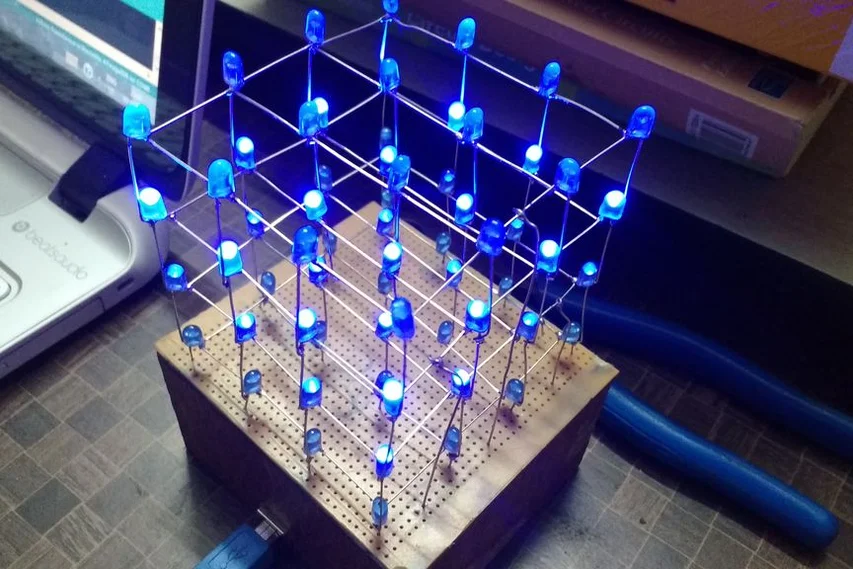 Зачистите и начните припаивать провода к 16 цифровым выводам (столбцам) на перфорированной плате. Для 4 аналоговых выводов (слоев) припаяйте резисторы 100 Ом к выводам, затем припаяйте провода к каждому выводу резистора. Затем зачистите и припаяйте противоположные концы проводов к 3-контактным разъемам. Проводка настроена так, чтобы напоминать график с 3-м измерением. Для столбцов есть две оси X и Y. Кроме того, слои служат осью Z. Если вы посмотрите прямо вниз от вершины светодиодного куба, он будет выглядеть как 1-й квадрант на графике, за исключением того, что начало координат находится в (1,1) на кубе. Точно так же каждому светодиоду можно присвоить имя, используя фундаментальный метод построения графиков. Давайте попробуем пример; посмотрите на демонстрационную картинку и найдите A(1,4). «A» означает, что он находится на первом слое, а «(1,4)» — это X=1,Y=4 на графике.
Зачистите и начните припаивать провода к 16 цифровым выводам (столбцам) на перфорированной плате. Для 4 аналоговых выводов (слоев) припаяйте резисторы 100 Ом к выводам, затем припаяйте провода к каждому выводу резистора. Затем зачистите и припаяйте противоположные концы проводов к 3-контактным разъемам. Проводка настроена так, чтобы напоминать график с 3-м измерением. Для столбцов есть две оси X и Y. Кроме того, слои служат осью Z. Если вы посмотрите прямо вниз от вершины светодиодного куба, он будет выглядеть как 1-й квадрант на графике, за исключением того, что начало координат находится в (1,1) на кубе. Точно так же каждому светодиоду можно присвоить имя, используя фундаментальный метод построения графиков. Давайте попробуем пример; посмотрите на демонстрационную картинку и найдите A(1,4). «A» означает, что он находится на первом слое, а «(1,4)» — это X=1,Y=4 на графике.
Столбцы
[(x,y)-Pin]
- (1,1)-13
- (1,2)-12
- (1,3)-11
- (1,4)-10
- (2,1)-9
- (2,2)-8
- (2,3)-7
- (2,4)-6
- (3,1)-5
- (3-2)-4
- (3-3)-3
- (3,4)-2
- (4,2)-0
- (4,3)-А5
- (4,4)-А4
Слои
[Пин-код слоя]
- a-A0
- б-А1
- с-А2
- д-А3
Подробнее: Светодиодный куб 4x4x4 (Arduino Uno)
Светодиодный куб Arduino 4x4x4 — Домашняя автоматизация
В этом руководстве описан процесс сборки светодиодного куба Arduino 4x4x4. Я буду использовать Arduino для управления светодиодами. Так как Arduino (Freeduino) имеет в общей сложности 20 контактов (включая аналоговые контакты), нам не нужны мультиплексирующие или сдвиговые регистры. Я расскажу вам о том, что я сделал, чтобы построить куб и создать несколько собственных дизайнов.
Я буду использовать Arduino для управления светодиодами. Так как Arduino (Freeduino) имеет в общей сложности 20 контактов (включая аналоговые контакты), нам не нужны мультиплексирующие или сдвиговые регистры. Я расскажу вам о том, что я сделал, чтобы построить куб и создать несколько собственных дизайнов.
Шаг 1: Спецификация
Спецификация
Для этого проекта я использовал Freeduino Arduino. Поскольку Freeduino имеет в общей сложности 20 контактов ввода-вывода (с использованием аналоговых контактов), нам не понадобятся ни мультиплексирование, ни сдвиговые регистры. Итак, все, что нам понадобится для нашего проекта:
1. Светодиод x 64
2. Резисторы x 16
3. Arduino x 1
4. Перфорированная плата
5. Паяльник
6. Дрель (для приспособления)
7 Деревянный брусок (для приспособления)
Продавцы:
Я считаю, что sparkfun.com и digikey. com являются хорошими поставщиками небольших электронных компонентов в целом, и в настоящее время это единственные два поставщика, у которых я что-либо покупал.
com являются хорошими поставщиками небольших электронных компонентов в целом, и в настоящее время это единственные два поставщика, у которых я что-либо покупал.
Шаг 2: Выбор светодиода
Тип светодиода:
Светодиоды бывают разных форм, размеров и цветов. Для этого проекта нам понадобятся светодиоды с рассеянным светом. Когда светодиод рассеивается, он рассеивает свет во всех направлениях, а не в основном к верхней части светодиода. Используя рассеянный светодиод, мы получим хороший цвет наших светодиодов со стороны куба. Поскольку у нас будет только куб глубиной 4 светодиода, я решил использовать 5-миллиметровые сверхъяркие светодиоды от Sparkfun. 3-миллиметровые светодиоды отлично подойдут для этого маленького куба. Отказ от более ярких светодиодов — это когда у вас большой куб и вы не можете видеть светодиоды в центре.
Светодиоды, которые я заказал, не были рассеянными, это не такая уж большая проблема, все, что вам нужно, это немного наждачной бумаги (дремель быстрее), чтобы отшлифовать каждый светодиод, который будет освещать все части, а не фокус в верхней части.
Проверьте свои светодиоды:
Я бы порекомендовал вам протестировать каждый светодиод на макетной плате перед пайкой. Просто используйте +5 В и подключите его к резистору (размер обсуждается позже) и к светодиоду, чтобы убедиться, что каждый светодиод загорается, было бы плохо строить куб с неисправным светодиодом где-то посередине.
Расположение светодиодов:
У большинства светодиодов положительный контакт (анод) — это более длинный вывод, выходящий из светодиода, а отрицательный (катод) — более короткий. Вы также можете посмотреть на маленький металлический элемент внутри меньшего металлического элемента, который является положительным концом (анодом) светодиода.
Шаг 3. Выбор резисторов:
Выбор резисторов зависит от заказанных вами светодиодов. Поскольку одновременно должен гореть только один светодиод в столбце, нам нужно использовать только один светодиод в наших расчетах. Используя закон Ома V = IR, мы можем рассчитать размер резистора. Для этого может потребоваться просмотр некоторых спецификаций, но все, что нам нужно знать, это максимальный рабочий ток и падение напряжения. Светодиоды, которые я использовал, имеют падение напряжения 3,4 и максимальный ток 20 мА. Чтобы найти размер резистора, мы можем подключить их к (Вольт – Падение напряжения)/(Максимальный ток) = R. Поскольку Arduino будет выдавать 5 вольт, мы получим (5-3,4)/0,020 = R. Решение для этого дает размер резистора 80 Ом, который будет учитывать максимальный ток. Чтобы увеличить срок службы светодиодов, я использовал резистор чуть больше 100 Ом для лучшей защиты светодиодов. Мне удалось найти хорошую цену на резисторы на digikeay, и, поскольку нам не нужен определенный допуск или что-то еще, они будут довольно дешевыми.
Для этого может потребоваться просмотр некоторых спецификаций, но все, что нам нужно знать, это максимальный рабочий ток и падение напряжения. Светодиоды, которые я использовал, имеют падение напряжения 3,4 и максимальный ток 20 мА. Чтобы найти размер резистора, мы можем подключить их к (Вольт – Падение напряжения)/(Максимальный ток) = R. Поскольку Arduino будет выдавать 5 вольт, мы получим (5-3,4)/0,020 = R. Решение для этого дает размер резистора 80 Ом, который будет учитывать максимальный ток. Чтобы увеличить срок службы светодиодов, я использовал резистор чуть больше 100 Ом для лучшей защиты светодиодов. Мне удалось найти хорошую цену на резисторы на digikeay, и, поскольку нам не нужен определенный допуск или что-то еще, они будут довольно дешевыми.
Шаг 4: Общая информация о светодиодном кубе
Созданный мною куб будет иметь размеры 4x4x4, другими словами, он будет содержать 64 светодиода с 16 столбцами и 4 слоями. Каждый столбец будет состоять из положительных контактов светодиода, соединенных вместе, позволяя 5 вольтам проходить ко всем светодиодам в этом столбце. Слои будут состоять из отрицательных контактов светодиода, соединенных вместе. Для управления светодиодами мы сможем подавать 5 вольт на столбец и позволять соединению слоя замыкаться на землю. Чтобы столбец не потреблял большой ток, одновременно должен быть включен только один слой.
Слои будут состоять из отрицательных контактов светодиода, соединенных вместе. Для управления светодиодами мы сможем подавать 5 вольт на столбец и позволять соединению слоя замыкаться на землю. Чтобы столбец не потреблял большой ток, одновременно должен быть включен только один слой.
Как зажечь сразу весь куб, спросите вы? Что ж, мы будем использовать то, что называется постоянством видения. Светодиод оставляет остаточное изображение в человеческом глазу, другими словами, даже когда светодиод выключается на долю секунды, наш мозг воспринимает светодиод как все еще горящий.
Используя это, мы можем управлять каждым светодиодом в кубе, используя всего 20 входов/выходов от нашего Arduino. Например, если мы хотим зажечь третий светодиод в четвертом столбце, мы просто установим выход для этого столбца на ВЫСОКИЙ (5 В), а выход для этого слоя на НИЗКИЙ (0 В), тем самым создав землю и позволив току течь. и загорается светодиод.
Шаг 5: Сборка приспособления
Чтобы спаять красивый симметричный куб, нам понадобится помощь. Кондуктор можно рассматривать как шаблон, который мы будем использовать, чтобы удерживать каждый слой на месте во время пайки. Для создания шаблона нам понадобится плоский кусок дерева, который сможет удерживать ваш куб, дрель и некоторые измерительные инструменты. В зависимости от размера ваших светодиодов размер ваших отверстий будет разным. Попытайтесь найти бит, который позволит светодиодам плотно прилегать к отверстию, но не туго.
Кондуктор можно рассматривать как шаблон, который мы будем использовать, чтобы удерживать каждый слой на месте во время пайки. Для создания шаблона нам понадобится плоский кусок дерева, который сможет удерживать ваш куб, дрель и некоторые измерительные инструменты. В зависимости от размера ваших светодиодов размер ваших отверстий будет разным. Попытайтесь найти бит, который позволит светодиодам плотно прилегать к отверстию, но не туго.
Чтобы определить размер куба, вам нужно будет измерить изогнутую катодную часть светодиода. Мой изогнутый светодиод получился около 25 мм, поэтому я просверлил отверстия примерно на 23 мм друг от друга, чтобы оставалось 2 мм для пайки катодов.
Шаг 6. Создание слоев куба
Теперь, когда у нас есть приспособление, мы можем приступить к созданию отдельных слоев. При пайке старайтесь не нагревать светодиоды слишком сильно, если они слишком горячие, это может повредить светодиод, поэтому старайтесь паять быстрее при пайке близко к светодиоду.
Для начала у нас будет один светодиод, отрицательный контакт которого будет выходить за пределы куба. Затем начните размещать светодиоды и припаивать по мере продвижения. Я рекомендую завершить ряд, где торчит штифт. Затем припаяйте остальные ряды к этому основному ряду.
Шаг 7. Создание куба
Теперь, когда у нас есть все выводы, пора приступить к пайке слоев. Поместите самый красивый слой, который вы построили, обратно в приспособление. Чтобы иметь возможность соединить положительные контакты, нам нужно согнуть контакты более высоких слоев настолько, чтобы контакт проходил вокруг светодиода нижних слоев, и мы могли припаять к этому положительному контакту нижних контактов.
Чтобы удержать куб во время пайки, я использовал ластики, которые я обрезал до нужного размера.
Просто продолжайте этот шаг, пока все слои не будут спаяны вместе.
Шаг 8: Подключение
По многочисленным просьбам, вот схема подключения.
Шаг 9: База и резисторы для пайки:
Поскольку база довольно открыта для того, что вы хотели бы сделать. Для себя я просто использовал печатную плату (или склеил печатную плату), чтобы припаять к ней свой куб. После того, как я сделал свой куб, я припаял провода от каждой колонки к резистору. Каждый резистор был подключен к другому проводу, к которому я планировал подключить Arduino. Вам также понадобится провод, припаянный к каждому слою с возможностью отрицательного контроля (резистор не нужен). Вы можете сделать эту часть намного лучше, чем моя, но по соображениям времени я просто быстро припаял ее.
Шаг 10: Основание/Коробка
Через некоторое время мне надоели провода, висящие повсюду, и мой куб выглядел незаконченным, поэтому я решил построить для него коробку. топ и немного акрила. Используя несколько пил в доме родителей, я смог построить базу, и, как вы видите, я смог спрятать все провода внутри. Я добавил немного аэрозольной краски на печатную плату, и мой куб стал выглядеть довольно хорошо. Далее идет акрил. Эта часть была немного сложнее. У нас не было нужных инструментов, чтобы распилить акрил, поэтому я решил использовать нож с новым лезвием! Используя это, вы можете сделать срезы на акриле, где вы хотели бы разрезать, и попытаться сломать акрил по этой линии. В сети есть хорошие видео, как это сделать. Затем я ужинал, склеивая кусочки вместе, которые оказались не такими четкими, как я думал (может быть, мне просто нужно почистить их лучше).
Я добавил немного аэрозольной краски на печатную плату, и мой куб стал выглядеть довольно хорошо. Далее идет акрил. Эта часть была немного сложнее. У нас не было нужных инструментов, чтобы распилить акрил, поэтому я решил использовать нож с новым лезвием! Используя это, вы можете сделать срезы на акриле, где вы хотели бы разрезать, и попытаться сломать акрил по этой линии. В сети есть хорошие видео, как это сделать. Затем я ужинал, склеивая кусочки вместе, которые оказались не такими четкими, как я думал (может быть, мне просто нужно почистить их лучше).
Шаг 11: Программирование:
Программирование может занять некоторое время, в некоторых учебниках есть хороший сжатый код, который легче создавать, но опять же из-за нехватки времени я не смог потратить на это много времени. Однако я смог сделать несколько дизайнов, и просмотр их позволит вам лучше понять, что происходит. Я предоставил свой код внизу (это довольно небрежно)!
Контакты заземления/отрицательного/слоя:
Помните о постоянстве Vision, поскольку мы хотим быть осторожными, чтобы включать только один слой за раз (хотя я совершил ошибку и уверен, что Arduino справится с этим).

